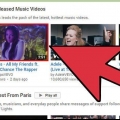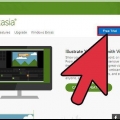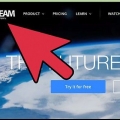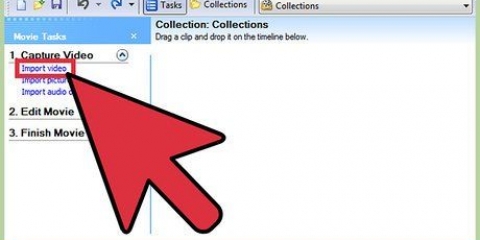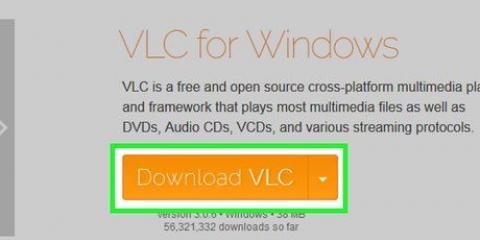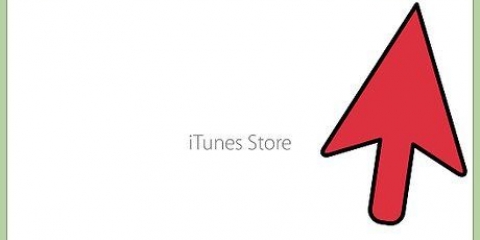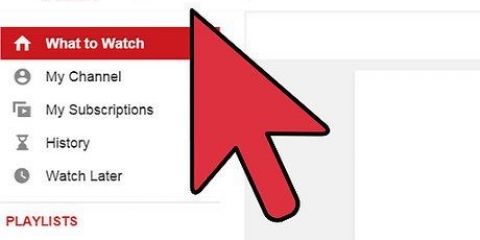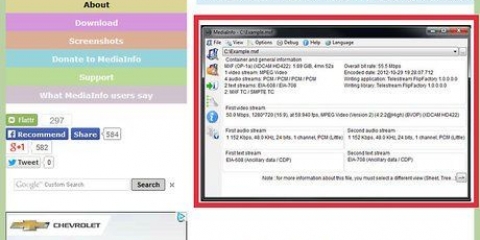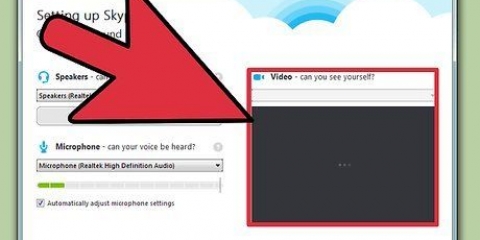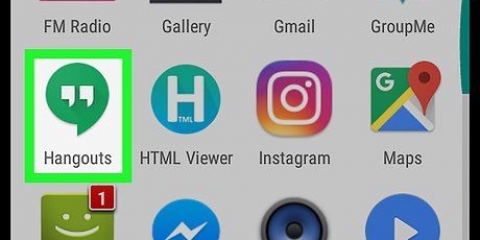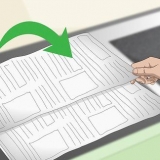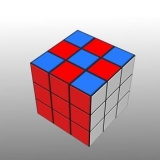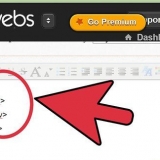Si vous reconnaissez le nom d`une application et que vous ne l`utilisez pas actuellement, arrêtez-la en cliquant sur Terminer le processus ou Quitter le processus. Si vous ne reconnaissez pas le nom d`un processus, laissez-le tranquille. Si inconnu traite plusieurs "Mémoire" ou "%CPU" redémarrez votre ordinateur ou lancez une analyse antivirus.

Si vous avez un ordinateur Windows, consultez les instructions pour plus d`informations et suivez les instructions qui correspondent à votre système d`exploitation. Sur un Mac, désactivez le paramètre du lecteur Flash ou d`un autre lecteur vidéo en cliquant avec le bouton droit, puis en commandant ou en cliquant sur "cliquer avec deux doigts" sur la vidéo elle-même, pour faire apparaître un menu d`options.



Sélectionnez sur un routeur Netgear "QoS en aval" , et ne pas "QoS en amont." Si vous ne remarquez aucun changement, le goulot d`étranglement qui ralentit votre réseau est probablement votre fournisseur d`accès Internet. 

Améliorer le streaming vidéo
Teneur
Aujourd`hui, regarder un film est aussi simple que d`appuyer plusieurs fois sur un bouton. Du moins, jusqu`à ce que le film se bloque et se bloque, tout comme l`horrible monstre escargot se faufile sur l`administrateur du camp par derrière. Il est souvent difficile de savoir ce qui cause le retard. Si les améliorations apportées à vos paramètres Internet, à l`utilisation de l`ordinateur et aux paramètres du routeur n`ont aucun effet, envisagez de passer à un forfait Internet ou à un fournisseur Internet complètement différent.
Pas
Méthode 1 sur 3: Améliorer votre connexion Internet

1. Utiliser Ethernet pour mettre un ordinateur en ligne. Une connexion filaire est généralement plus rapide que le WiFi. Connectez votre ordinateur au routeur avec un câble Ethernet et vous remarquerez peut-être une amélioration.
- Cette option n`est généralement pas disponible pour les appareils mobiles.

2. Soyez proche de votre signal WiFi. Si vous n`avez pas Ethernet, connectez-vous à un signal Wi-Fi car c`est beaucoup plus rapide qu`une connexion de données de téléphone portable standard. Placez-vous dans la même pièce que le routeur sans fil ou achetez un amplificateur WiFi pour amplifier le signal dans votre maison.
Consultez la section sur l`optimisation de votre routeur ci-dessous pour augmenter encore plus votre signal Wi-Fi.

3. Éteignez les appareils qui interfèrent avec le signal. Si vous utilisez un réseau de partage Internet, supprimez du réseau tous les appareils que vous n`utilisez pas. Des ordinateurs et appareils mobiles supplémentaires peuvent ralentir considérablement un flux vidéo.

4. Contactez votre FAI. Appelez votre fournisseur d`accès Internet et demandez-lui d`analyser votre connexion pour identifier les problèmes potentiels. Parfois, le transporteur peut résoudre certains problèmes qui se produisent avec eux et qui ralentissent votre connexion Internet. Si vous avez déjà utilisé votre limite de données pour le mois, votre FAI a peut-être bloqué votre connexion "pince", le rendant beaucoup plus lent, jusqu`au mois prochain.
La mise à niveau de votre forfait Internet est également une option, ou le passage à un autre FAI.
Méthode 2 sur 3: Accélérez votre ordinateur et vos logiciels

1. Fermez tous les programmes que vous n`utilisez pas. Si d`autres applications intensives sont toujours ouvertes, votre ordinateur ou votre appareil mobile peut ne pas être en mesure de diffuser des vidéos aussi rapidement que la connexion Internet pourrait normalement le gérer. Les jeux vidéo et les programmes qui utilisent Internet peuvent être très gourmands en processeurs, même si vous ne les utilisez pas activement.
- Le reste de cette section est consacré aux ordinateurs. Si vous utilisez un appareil mobile, passez à la section sur l`optimisation du routeur.

2. Examiner l`utilisation de la mémoire de votre ordinateur. Ouvre les fenêtres "gestion des tâches" en appuyant sur Ctrl Alt Suppr. Sur le Mac, allez dans Applications → Outils → Moniteur d`activité. Dans les deux cas, regardez la liste des processus et décidez prudent que vous pouvez fermer, selon les directives suivantes :

3. Supprimer les virus. Certains virus malveillants forcent votre ordinateur à utiliser la puissance de traitement pour quelqu`un d`autre. Téléchargez un logiciel antivirus si vous ne l`avez pas déjà installé et analysez votre ordinateur à la recherche de virus .

4. Désactiver l`accélération matérielle sur les ordinateurs plus anciens. La désactivation de l`accélération matérielle permet au logiciel de lecture de votre vidéo de décider des besoins en ressources dont il a besoin, plutôt que d`utiliser les préréglages de votre ordinateur. Ceci est utile si votre ordinateur est aux prises avec des sites Web et des vidéos modernes, mais n`est pas nécessaire sur les appareils les plus puissants.

5. Videz le cache de votre navigateur. Accédez à la page des préférences de votre navigateur et recherchez vos paramètres de cache. Videz le cache ou augmentez l`espace que votre navigateur peut utiliser pour stocker des données.
Rechercher des instructions par instruction pour des informations plus spécifiques par navigateur.
Méthode 3 sur 3: Optimiser votre routeur pour le streaming vidéo

1. Ouvrez les paramètres de votre routeur. Ouvrez les paramètres de votre routeur en saisissant l`adresse IP de votre routeur dans la barre d`adresse de votre navigateur, comme indiqué ici pour les marques de routeurs les plus couramment utilisées.

2. Connectez-vous à votre routeur. Entrez votre nom d`utilisateur et votre mot de passe que vous avez précédemment choisis pour votre routeur, ou utilisez un mot de passe par défaut pour la marque de routeur que vous utilisez. Une fois que vous avez accès aux paramètres, lisez la suite pour optimiser votre réseau pour le streaming vidéo.

3. Activer QoS ou WMM. Chaque entreprise qui fabrique des routeurs organise les paramètres légèrement différemment. Vous pouvez voir un lien direct vers "QoS" ou "Qualité de service," ou vous devez cliquer sur d`autres menus jusqu`à ce que vous trouviez le paramètre de QoS. Définissez cette option sur"Au" pour donner la priorité au streaming vidéo et à d`autres utilisations intensives du réseau. Sur certains des routeurs les plus récents, vous pouvez utiliser le "WMM"-activer le réglage pour un résultat similaire.

4. Si possible, essayez d`activer Burst ACK. Si votre routeur a des paramètres pour ACK, vous les trouverez probablement dans le même menu que les paramètres QoS. Changer votre paramètre ACK en "ACK en rafale" pouvez augmenter la vitesse de votre flux vidéo, mais peut également provoquer des déconnexions, une portée réduite ou d`autres problèmes avec certaines connexions. Notez quels sont les paramètres par défaut (généralement "ACK immédiat"), afin que vous puissiez annuler ces modifications si vous remarquez que des problèmes commencent à se produire.

5. Mettez à niveau votre routeur. Si votre routeur sans fil est un ancien modèle, il peut être judicieux de le remplacer par un plus récent. Pour de meilleurs résultats, achetez un routeur conforme à la norme 802.11n standard (et non "802.11n brouillon") pour le meilleur signal, ou le plus récent 802.norme 11ac.
Vérifiez que les performances du routeur correspondent aux spécifications du produit en examinant le site Internet de l`Alliance Wi-Fi, et recherchez le nom du routeur dans la barre de recherche en haut à droite. Si le produit est indiqué, il est certifié.
Des astuces
- Si le streaming vidéo est inhabituellement lent, mettez-le en pause et attendez qu`il se mette en mémoire tampon, ou téléchargez la vidéo si un lien de téléchargement est fourni.
- Si YouTube ne met pas en mémoire tampon plus d`une courte période, modifiez cette option à l`aide du module complémentaire YouTube Center.
- Garder votre navigateur ou votre application de streaming vidéo à jour est également une bonne idée.
Mises en garde
- Soyez prudent lorsque vous utilisez gestion des tâches ou un logiciel antivirus pour fermer les programmes. Si vous ne savez pas ce que fait une application ou un processus, ne le fermez pas.
Articles sur le sujet "Améliorer le streaming vidéo"
Оцените, пожалуйста статью
Similaire
Populaire